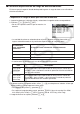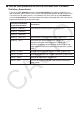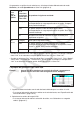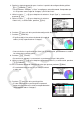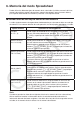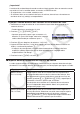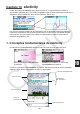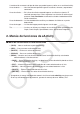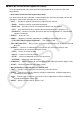Software versión 3.00 Guía del usuario
9-32
Al representar un gráfico circular o de barras, el único parámetro diferente entre el modo
Statistics y el modo Spreadsheet es Color Link (página 6-3).
Para
este
tipo de
gráfico:
Si se
selecciona
la siguiente
opción para
Color Link:
Se produce el siguiente resultado:
Circular Category El gráfico reflejará el color de fuente de las celdas
correspondientes al rango especificado en la opción “Category”
de la pantalla StatGraph.
Data El gráfico reflejará el color de fuente de las celdas
correspondientes al rango especificado en la opción “Data” de la
pantalla StatGraph.
Off Se ignorará el color de fuente de los datos utilizados para
representar el gráfico.
De
barras
Category Igual que en el gráfico circular.
Data El gráfico reflejará los colores de fuente de las celdas
correspondientes al rango especificado en las opciones “Data1”,
“Data2” y “Data3” de la pantalla StatGraph.
Off Igual que en el gráfico circular.
• Cuando se selecciona “Pie” como tipo de gráfico, la opción “Pie Area” se configura siempre
como “Link” si se selecciona cualquier opción distinta de “Off” para “Color Link”.
• Cuando se selecciona “Bar” como tipo de gráfico, las opciones “Data1 Area”, “Data1 Border”,
“Data2 Area”, “Data2 Border”, “Data3 Area” y “Data3 Border” se configuran siempre como
“Link” si se selecciona cualquier opción distinta de “Off” para “Color Link”.
u Ejemplos de graficación con Color Link
Ejemplo Ingrese los datos siguientes en una hoja de cálculo y represente un
gráfico circular con Color Link configurado como “Category”
1. Ingrese los datos mostrados con el color de fuente indicado para las celdas A1 a A5.
• Para mayor información sobre los cambios en el color de fuente, vea “Especificación del
formato de celdas” (página 9-13).
2. Seleccione las celdas del rango A1:B5.
• Para mayor información sobre la selección de celdas, vea “Seleccionar un rango de
celdas” (página 9-7).